メモ帳で開いているExcelファイル[修正]
![メモ帳で開いているExcelファイル[修正]](https://cdn.thewindowsclub.blog/wp-content/uploads/2023/04/excel-files-opening-in-notepad-fix-640x350.webp)
これは、ファイルの関連付けが破損しているか、ユーザーのコンピュータに Microsoft Excel がインストールされていない場合に発生します。これは、Excel がこれらのファイルの種類の既定のプログラムとして設定されていない場合にも発生します。このような状況では、Windows は独自の組み込みの代替手段でファイルを開こうとします。これらの代替手段は、ファイルの内容を読み取ったり表示したりすることができないため、ユーザーが理解できない意味不明なテキストをユーザーに残します。
メモ帳で開く Excel ファイルを修正する
Windows 11/10 PC のメモ帳で Excel ファイルが開いている場合は、次の解決策を使用して問題を解決してください。
- ファイル拡張子を確認してください。
- [プログラムから開く] オプションを使用します。
- Excel ファイル タイプの既定のアプリケーションを選択します。
これらを詳しく見てみましょう。
1]ファイル拡張子を確認する

ファイル拡張子を調べて、開こうとしているファイルが Excel ファイルの種類であることを確認します。ファイルの名前を変更しているときに、誤ってファイル名の拡張子を台無しにしてしまうことがあります。これを考慮して、csv を css に誤って変更した場合、Windows はメモ帳を使用してファイルを読み取ることがあります。
Excel ファイルを開こうとするときは、ファイルのアイコンがファイルの種類と一致していることを確認してください。そうでない場合は、エクスプローラーで [ファイル名拡張子] オプションを有効にして、ファイルの拡張子を確認します。これは Excel ファミリに属し、次のようなものである必要があります。xls、. xlsx、。csvなど
- Win + Eキーを押してファイル エクスプローラーを開きます。
- ファイルが置かれているフォルダーに移動します。
- ファイル エクスプローラー ウィンドウの上部にある[表示]メニューをクリックします。
- [表示] > [ファイル名拡張子]を選択します。
- ファイルの拡張子のスペルが正しく、先頭に「ドット」記号が付いているかどうかを確認してください。そうでない場合は、ファイルの名前を変更し、ファイル拡張子を修正します。
- ダブルクリックしてファイルを開き、問題が修正されているかどうかを確認します。
2] Open Withオプションを使用する

メモ帳でファイルを読み取ろうとしているときに Excel でファイルを開く別の試みとして、[プログラムから開く] オプションを使用する方法があります。このオプションを使用すると、目的のアプリケーションを使用してファイルを開くことができます。
エクスプローラーでファイルに移動し、右クリックします。[プログラムから開く]オプションをクリックします。ウィンドウが表示されます。
表示されるプログラムのリストからExcelを選択します。Excel が表示されていない場合は、[別のアプリを選択]オプションをクリックします。次に、表示されるアプリの一覧から Excel を選択します。
それでも Excel が表示されない場合は、下部にある [PC でアプリを選択してください] リンクをクリックし、Excel がインストールされている場所に移動します (既定では、C:\Program Files\Microsoft Office\root\ にインストールされている必要があります) 。 Office16 (ただし、インストールされている Office または Excel のバージョンまたは PC によって異なる場合があります)。EXCEL.exeを選択し、[開く]ボタンをクリックします。
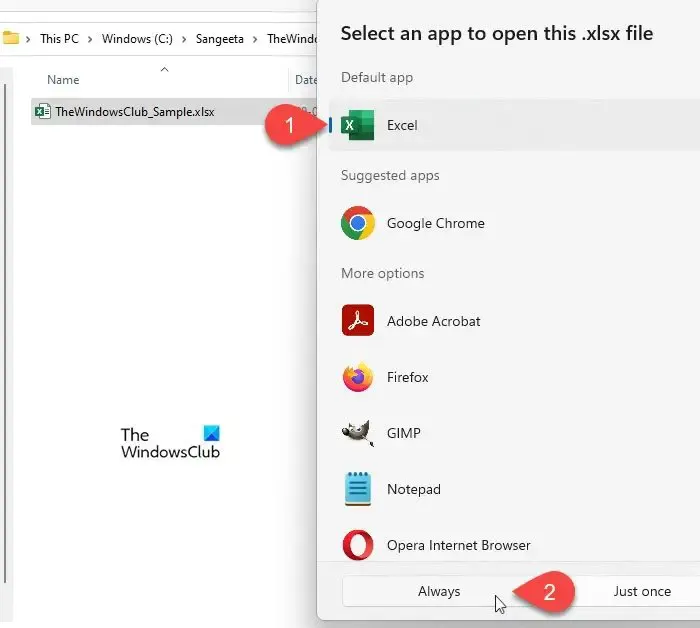
[常時]ボタンをクリックして、選択したファイルの種類が常に Excel で開かれるようにします。
3] Excelファイルタイプのデフォルトアプリケーションを選択してください
Windows では、特定のファイル タイプを開くための既定のアプリケーションを選択できます。たとえば、PDF ファイルを Adobe Acrobat または Microsoft Edge で開くことを選択する場合がありますが、それは私たち次第です。同じことが Excel ファイルの種類にも当てはまります。Excel が Excel ファイル形式 (.xls、.xlm、.cvs など) を開くための既定のアプリケーションとして設定されていない場合、ファイルは別のアプリケーションで開かれる場合があります。
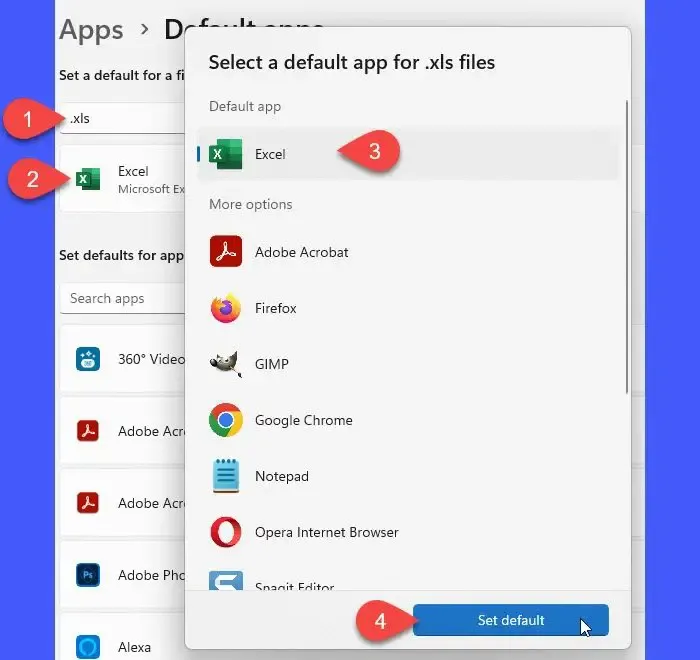
- Win+Iキーの組み合わせを押してWindows設定を開きます。
- 左側のパネルで[アプリ]をクリックします。
- 次に、右側のパネルで[既定のアプリ]をクリックします。
- 既定のアプリ画面で、問題のあるファイルの拡張子名を上部の検索バーに入力し、Enterキーを押します。ファイルの種類に関連付けられているアプリケーションが一番上に表示されます。
- アプリケーションをクリックすると、そのファイル タイプを開くためにサポートされているすべてのアプリケーションのリストが表示されます。
- リストから Excel を選択します。リストに Excel が見つからない場合は、上記で説明したように、プログラムのインストール ディレクトリから追加します。
- [デフォルトに設定]ボタンをクリックします。
- 設定ウィンドウを閉じて、ファイルをもう一度開いてみてください。問題は解決されているはずです。
csv、dqy、iqy、odc、ods、oqy、rqy、slk、xla、xlam、xlk、xll、xlm、xls、xlsb、xlshtml、xlsm、xlsx、xlt、hlthtml、xltm、xltx、xlw。
Excel ファイルがメモ帳で開かれるのはなぜですか?
Excel は Microsoft Office スイートの一部として提供され、Windows PC に外部からインストールする必要があります。ユーザーが自分のコンピューターに Office または Excel をインストールしていないか、何らかの理由でアンインストールした場合、またはファイル拡張子が破損している場合、Windows はメモ帳を使用して Excel ファイルを読み取ります。これは、すべての Excel ファイルが本質的にテキスト ドキュメントであり、メモ帳が Windows 組み込みのテキスト ビューアー アプリであるためです。
デフォルトをメモ帳から Excel に変更するにはどうすればよいですか?
[スタート] メニュー アイコンをクリックし、[設定] > [アプリ] > [既定のアプリ]に移動します。アプリの検索検索バー (画面の 2 番目の検索バー)に「メモ帳」と入力します。メモ帳が一番上に表示されます。クリックして。次の画面で、デフォルトをメモ帳から Excel に変更するファイル拡張子を探します。その拡張機能の [メモ帳] オプションをクリックし、既定のアプリを Excel に変更します。



コメントを残す